感谢浩哥投稿
扫码添加小鸟
生存在国土行业的我们经常会拿到报备坐标去做某些项目,而且到手的都是成千上万个点,转换成线要素和面要素的话也会生成成百上千个图斑(曾经有幸转过整个省的批次坐标,而且贼多套合图斑与孔洞图斑,真是欲仙欲死

,最主要的问题是坐标系还不统一!!!啊,现在想起来都有点头炸!),看到有很多同行都在追求插件,万一你遇到不靠谱的开发者怎么办?不如老老实实的使用ArcGIS工具箱中自带的成熟功能去进行数据生产,这样出来的数据靠谱!
因为小编手里的数据都是保密数据,不能透露给大家看,所以本篇文章呢,依然是继承了上一篇的风格,小编利用建库等待的时间给大家现做了一个简体龙的点坐标,略微显得有点粗糙(

,毕竟做工太烂了~~),请大家不要嫌弃,可以将就着使用这个示例数据,哈哈哈!
这里再次浪费大家一点时间,科普一下这个点、线、面三者之间的关系!
ArcGIS中的线要素、面要素都是由一系列有顺序的点要素相互连接而成,在计算机里也是通过储存点位的方式来保存线数据和面数据的。
矢量数据总共分为三种:
点(point):点是所有图形的基础。
点构成方式分为两种:
点和线之间的关系:点动成线
线(polyline):线就是由无数个点连接而成的。
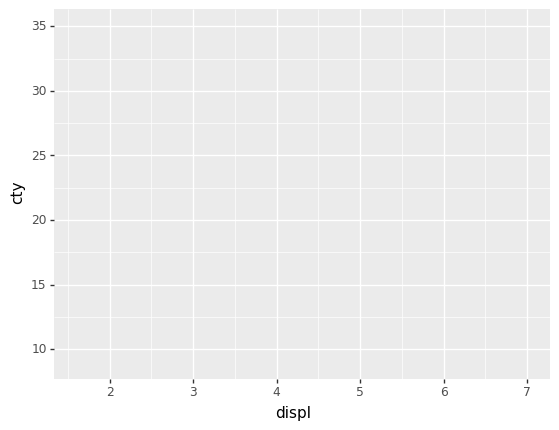
线是点运动的轨迹,又是面运动的的起点,线具有整齐端正的几何线,还具有徒手画的自由线。物象本身并不存在线,面的转折形成了线,形式由线来界定的,也就是我们说的轮廓线。
线分为两大类:
线和面之间的关系:线动可能成线、曲面、平面。
面(polygon):面是由无数条线组成的。
面有可以是扩大的点形成了面,也可以是一根封闭的线造成了面。密集的点和线同样也能形成面。在形态学中,面同样具有大小、形状、色彩、肌理等造型元素,同时面又是“形象”的呈现,因此面即是“形”。
面又分为四大类:几何形的面、有机型的面、偶然性的面、不规则性的面
这一堆解释下来,大家应该对点、线、面三者的关系都一清二楚了吧,不清楚也没关系,在仔细看一遍!

,嘿嘿,下面就开始正式的讲:如何使用已知坐标点转面喽!
软件准备:ArcMAP、Excel(WPS Office)
数据准备:Excel_坐标点(简化龙)
期望结果:简化龙的面要素
在这里可以先看一下成果:
点坐标_成果
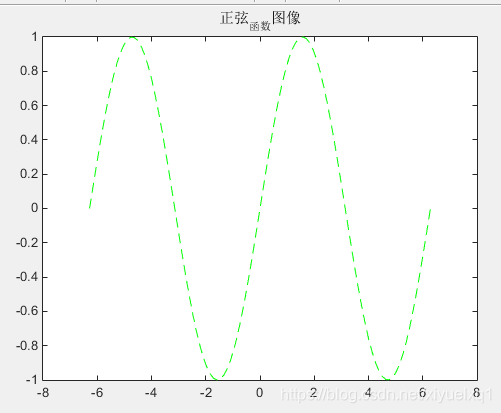
点要素_成果
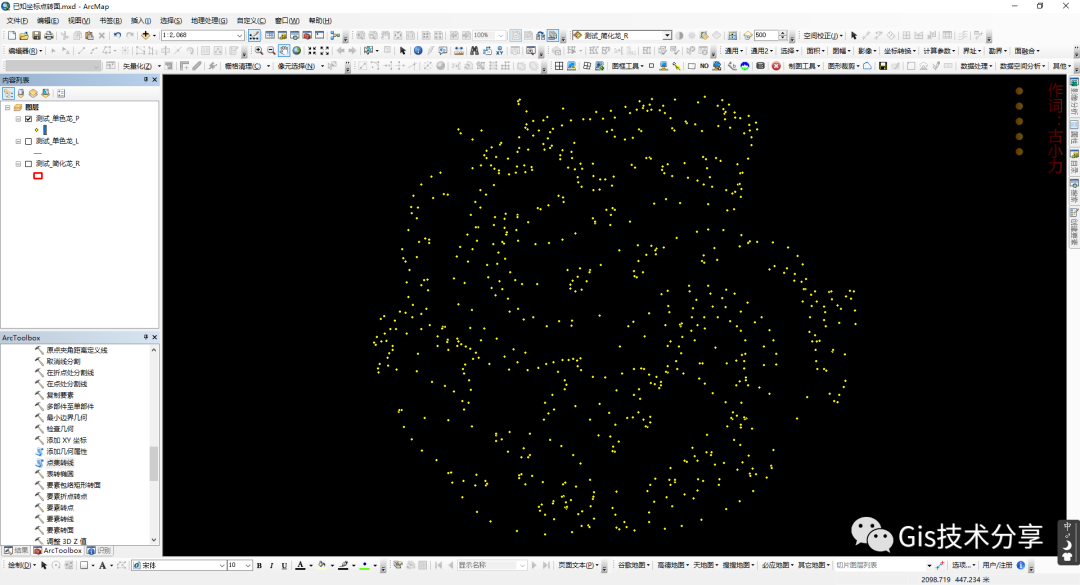
线要素_成果
面要素_成果
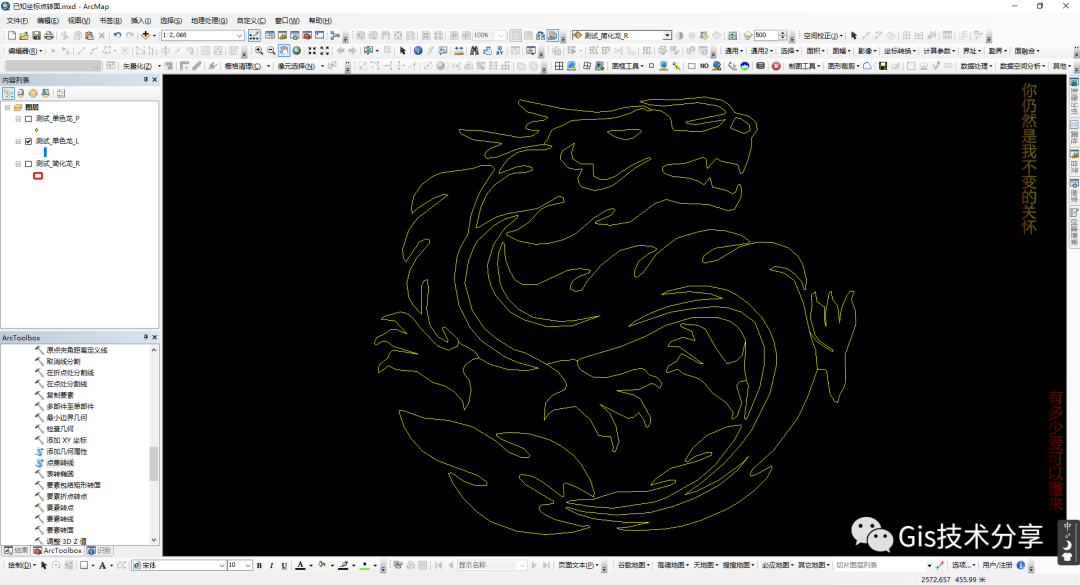
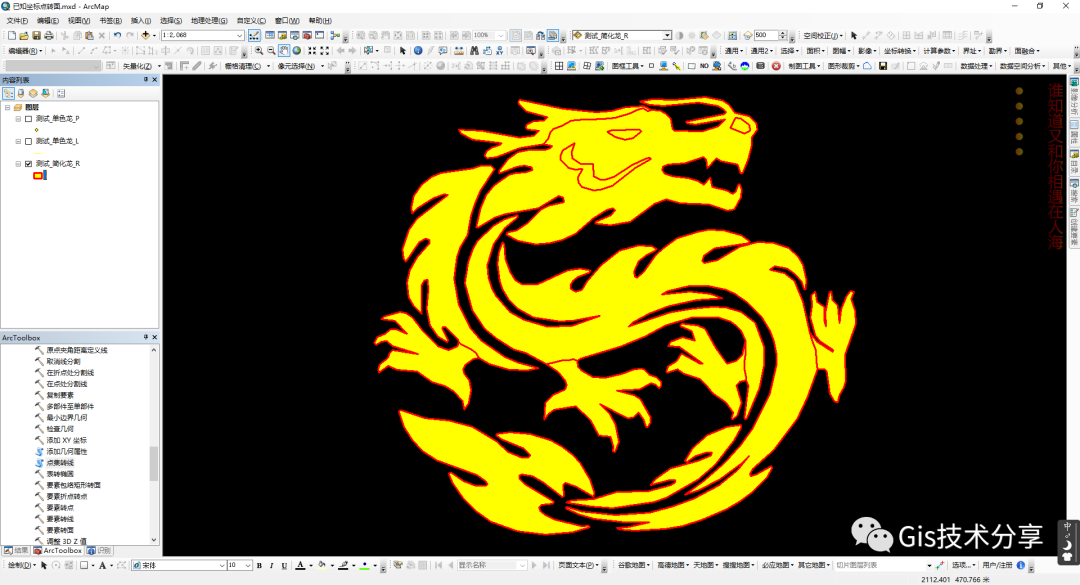
Excel处理过程:
1、把点坐标从文本复制到Excel中分列后,去除无用的行与列,然后做四列字段,如下:
2、最好把表格格式保存为Microsoft Excel 97-2003文件(*.xls)
过程
结果
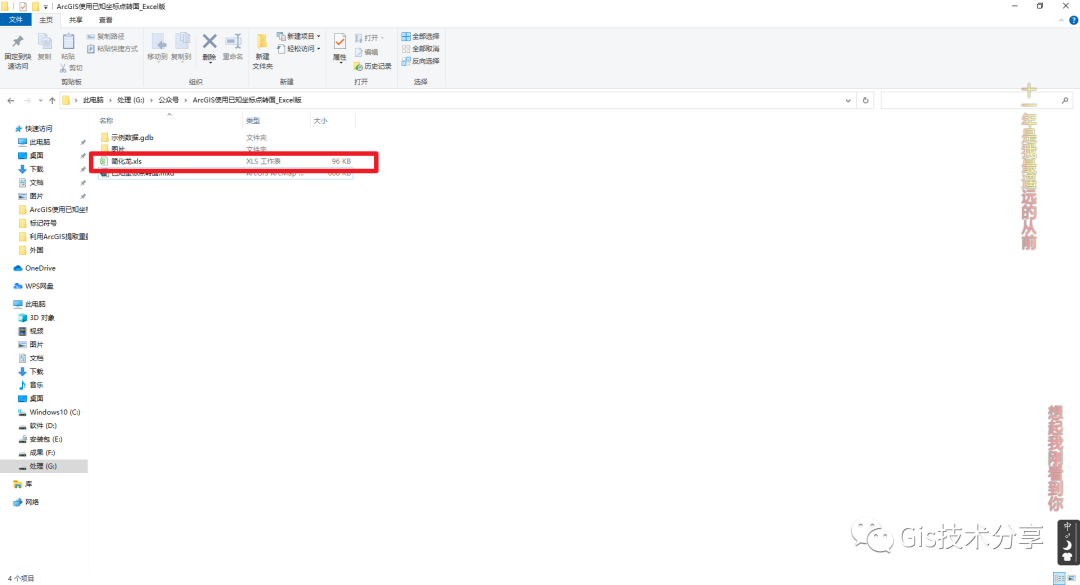
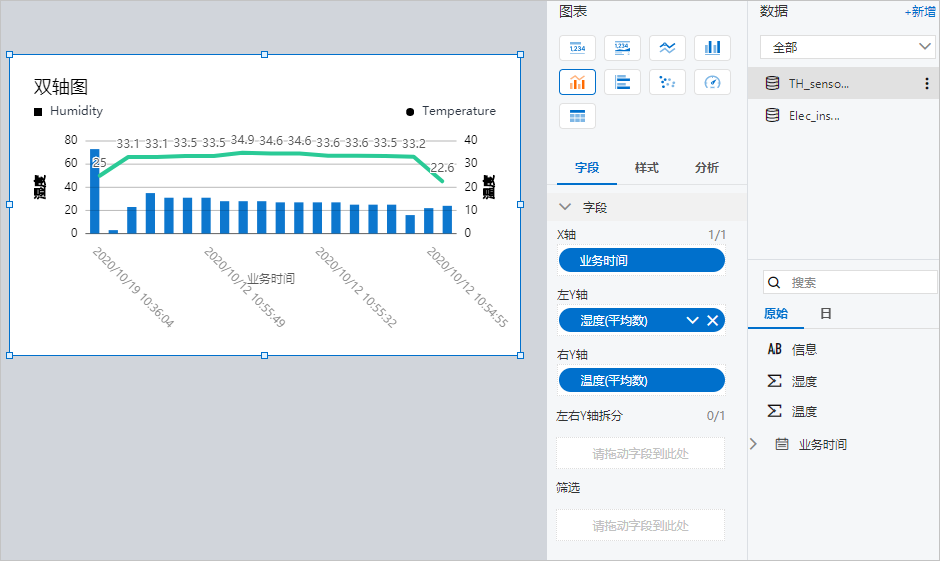
ArcMAP处理过程:
1、用添加功能,把简化龙工作表加载进来。
过程_1_添加
过程_1_添加结果
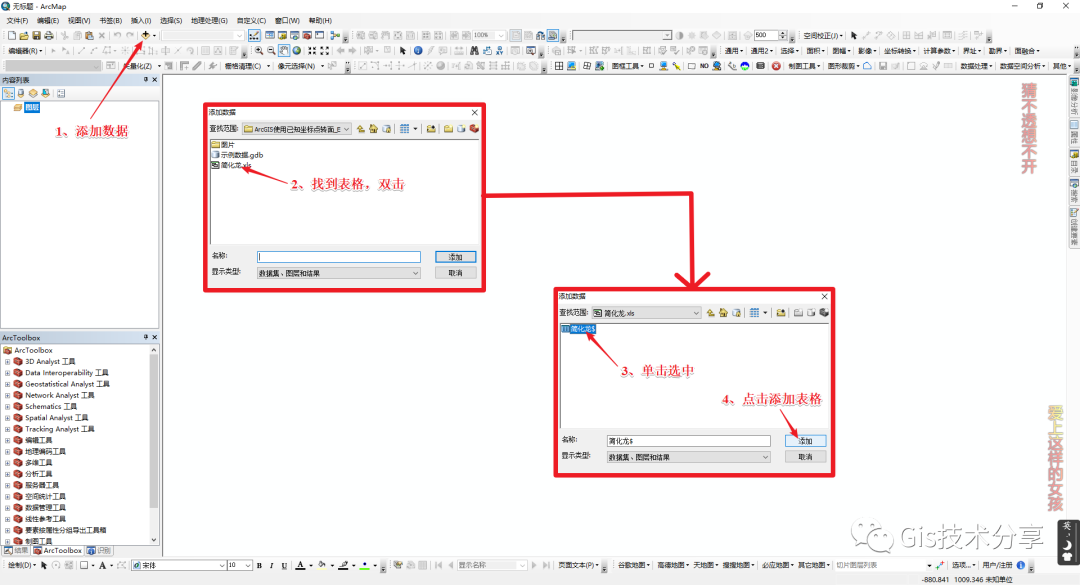
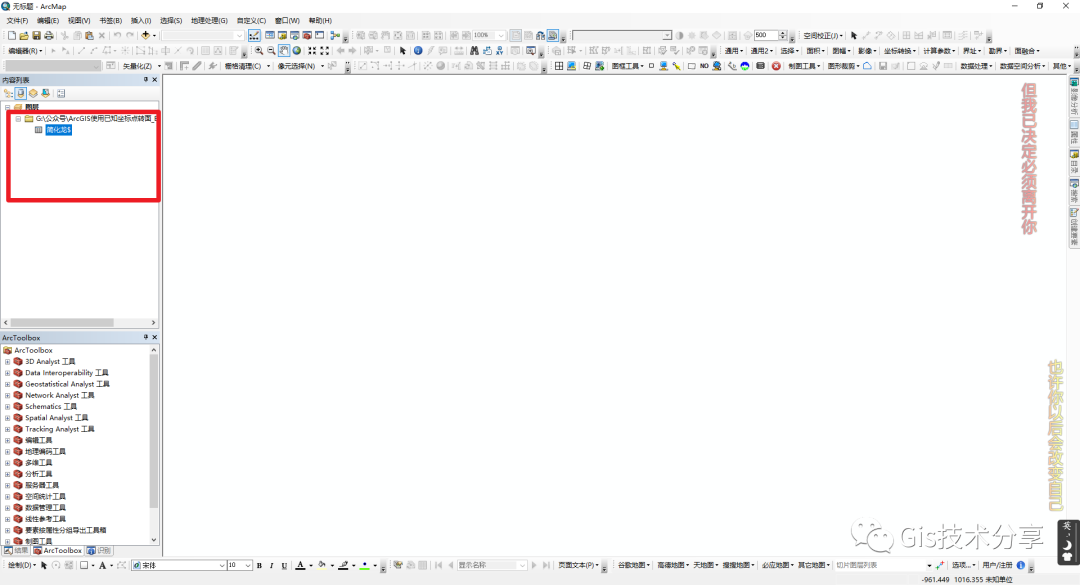
2、右击内容列表中的简化龙表格,在显示出来的界面中选择显示X、Y数据,然后在弹出来的界面中依次选择我们的横、纵坐标,点击确定,这时候会弹出来一个表没有Oject-ID字段的提示,这里直接点击确定就行,系统会自动创建这个Oject-ID字段。
Ps:我这里使用的数据不是常规数据,所以就不弄投影坐标系啦,选择使用自己数据的,使用相应数据的投影坐标系。
过程_1_点击显示X、Y过程_2_选择横纵坐标
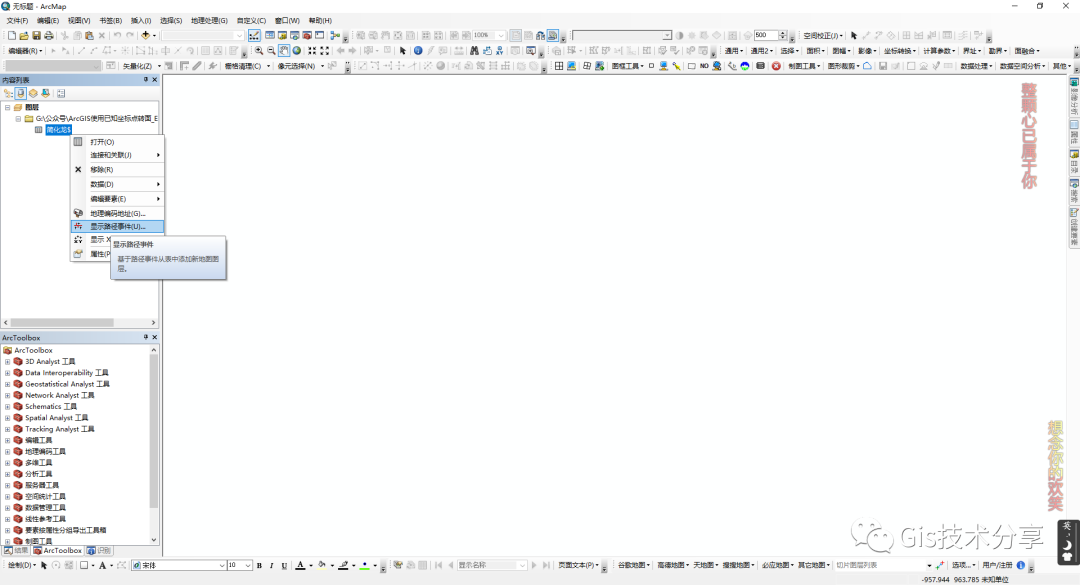
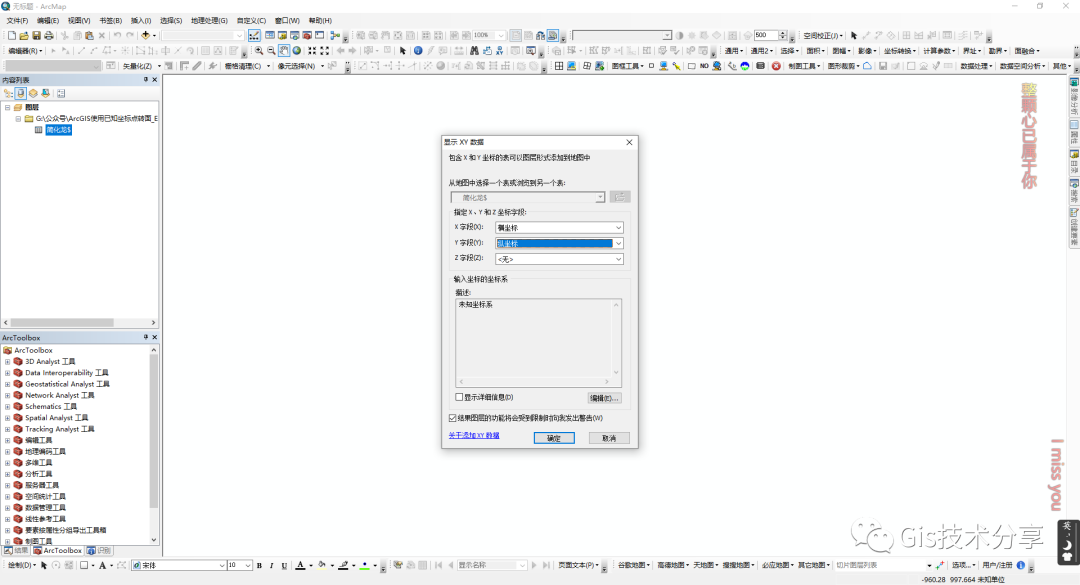
这里呢就出来我们这个显示X、Y数据的最终结果啦。
过程_3_显示X、Y数据结果


3、现在内容列表里面显示的是按源列出的显示形式,我们需要切换至第一个显示选项按绘制顺序列出,然后右击简化龙$个事件,在显示出来的界面中右键导出一个新的点要素,重新命名测试_简化龙_P_1并且存储到相应的地方,然后再次添加进来。
过程_1_按绘制顺序列出过程_2_导出
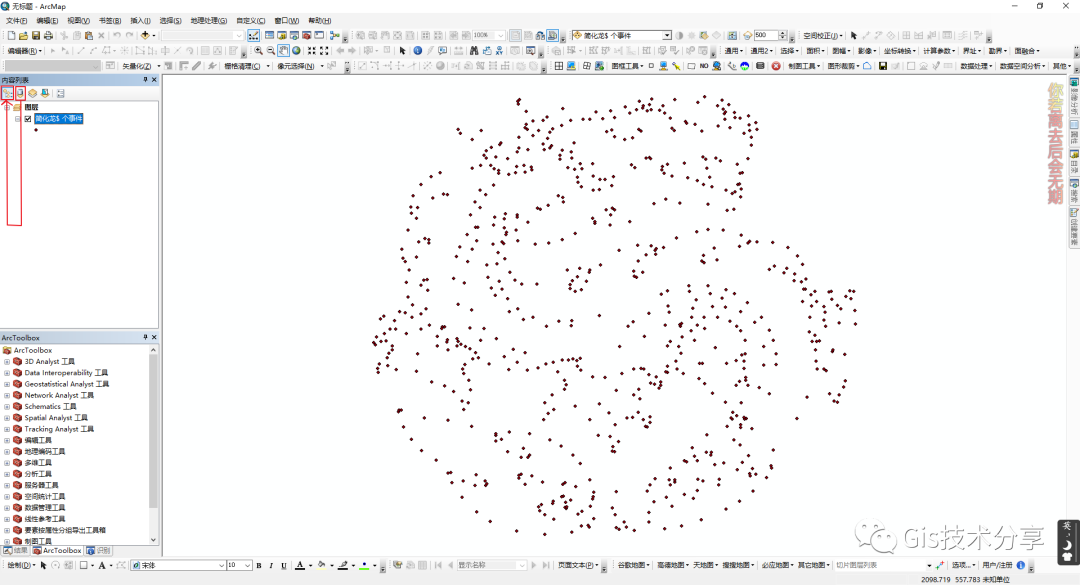

过程_3_添加结果
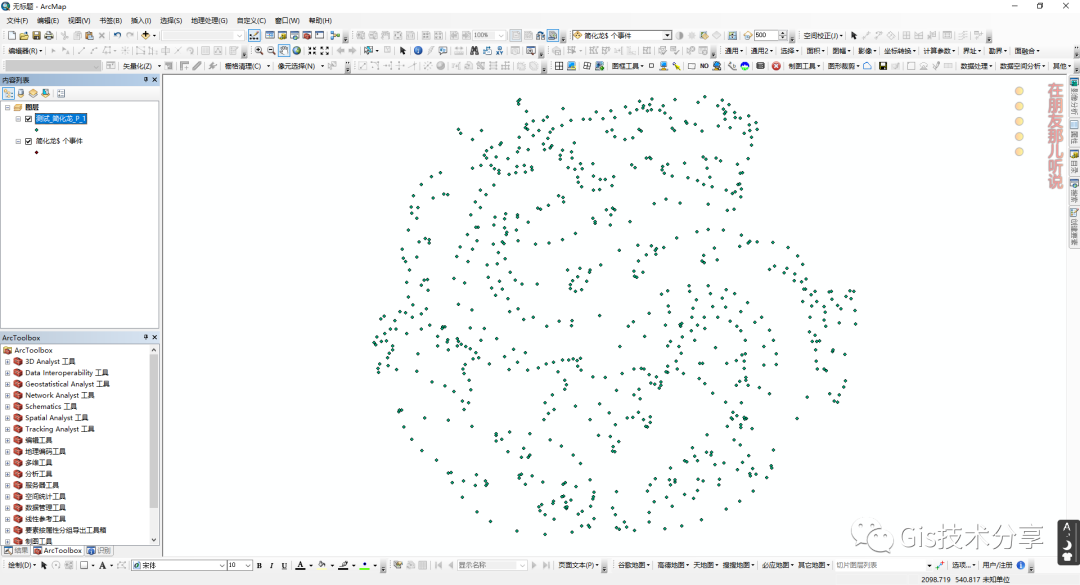
4、坐标点成图最忌讳有这个重复坐标点出现在结果之中,若是存在相同坐标点,会出现各种错误,让人防不胜防,错误出现的莫名其妙excel表格斜线一分为三怎么弄,所以就使用工具删除相同的,删除点要素中重复坐标点,工具位置:工具箱→数据管理工具→常规→删除相同的,在界面中选择上横、纵坐标,然后点击确定,表格中我已经把这个相同坐标点删除掉了,所以表格会提供给大家两版数据,一个是存在重复坐标点,一个不存在重复坐标点。
过程
结果
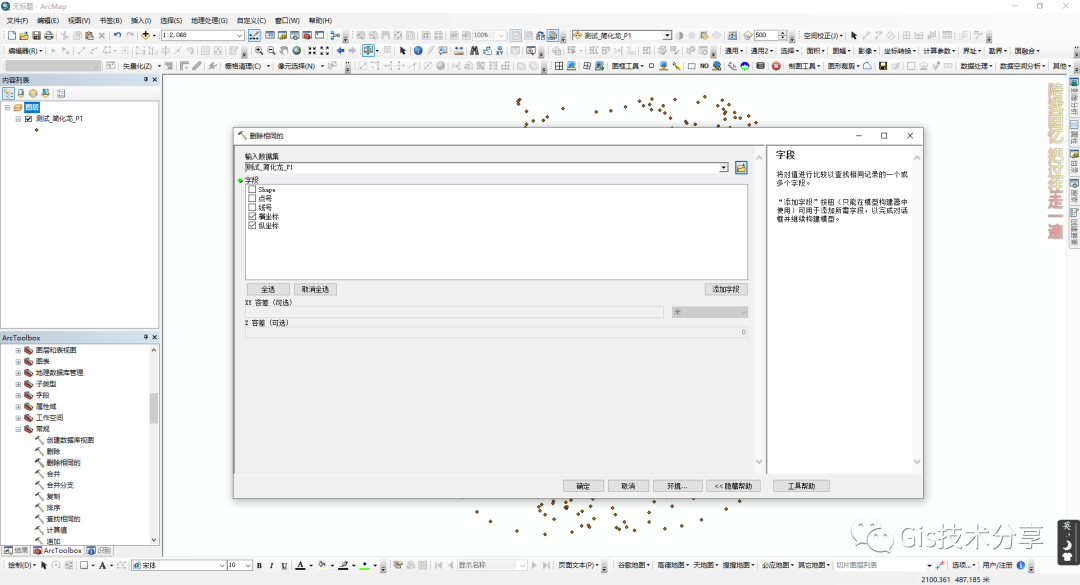
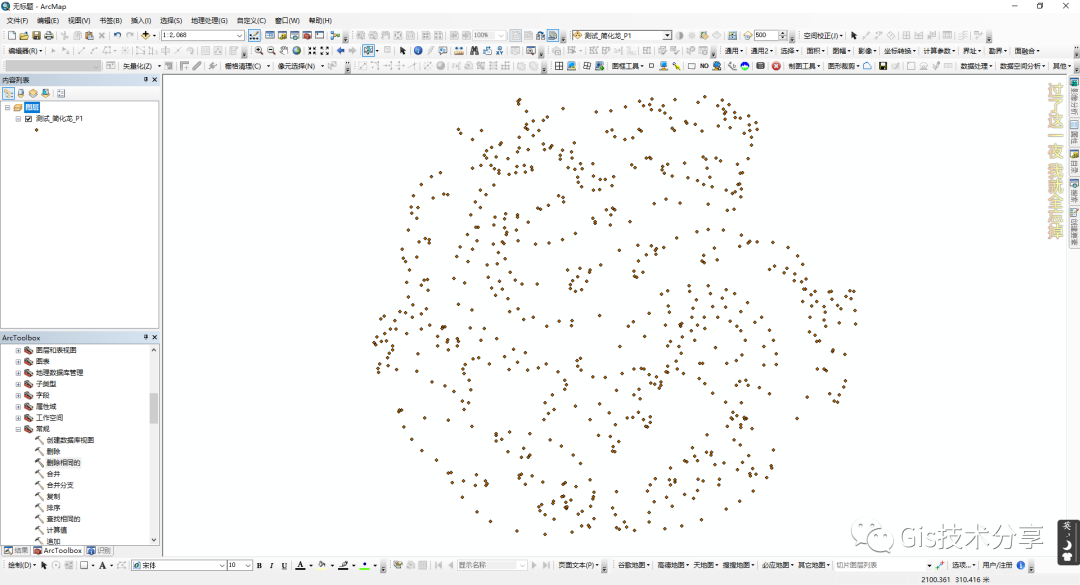
5、打开工具点集转线,工具位置:工具箱→数据管理工具→要素→点集转线,在点集转线工具界面中输入要素选择上一步添加进来的结果(测试_简化龙_P_1),输出要素类选择相应存储地方并命名测试_简化龙_L_1,这里因为我们的简化龙图形是多个图斑组成的,所以工具界面中的线字段我们选择要素中的线号字段,排序字段选择点号字段,然后点击闭合线的复选框,最后点击确定。
过程_1_打开点集转线过程_2_选择相应选项
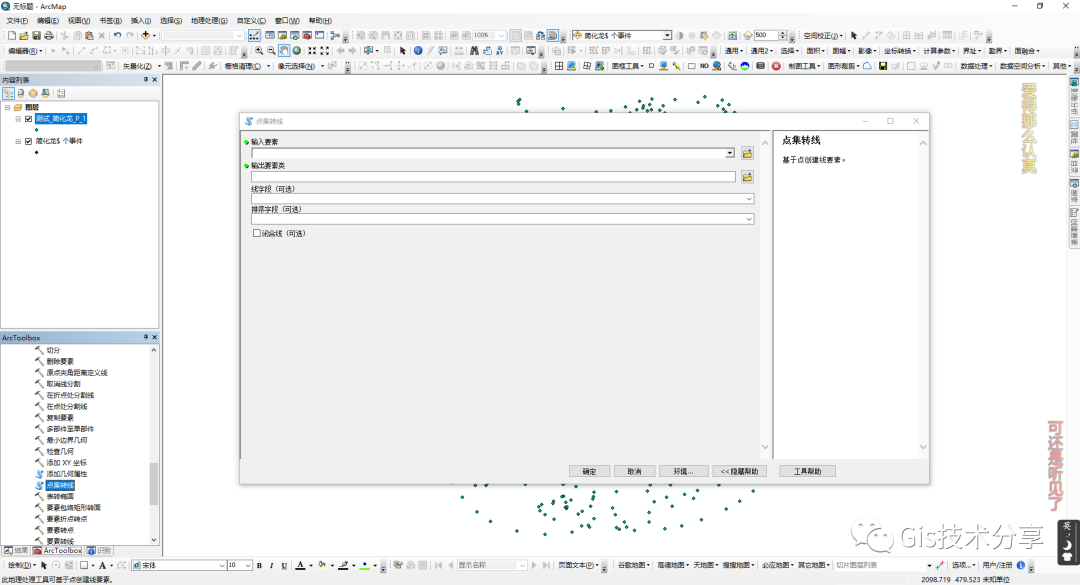

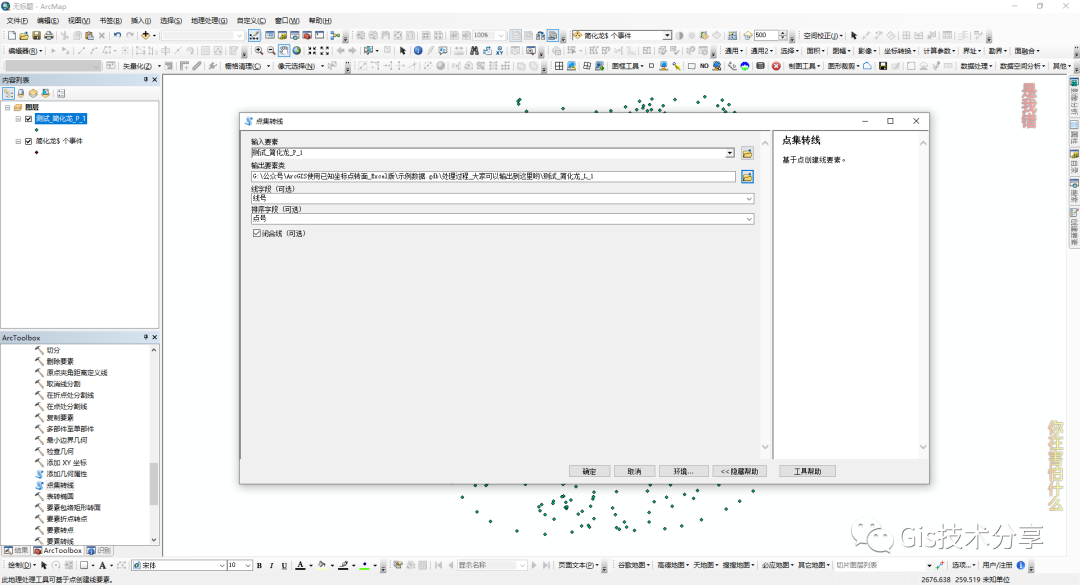
添加结果。
过程_3_点集转线结果
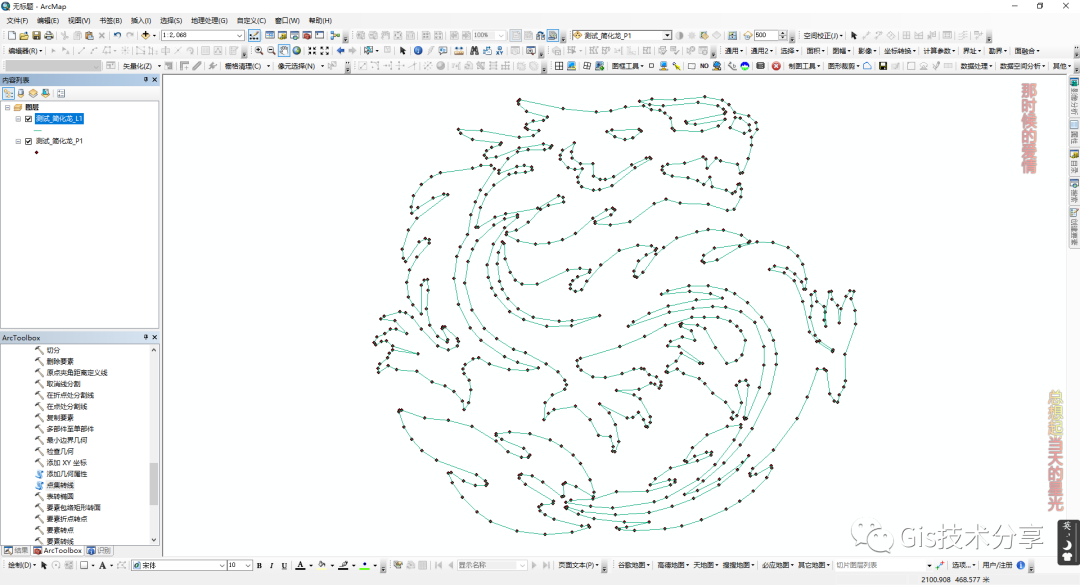
6、上面就把最为主要的步骤就做完了,接下来就是线成面了excel表格斜线一分为三怎么弄,这个很简单,使用工具要素转面,工具位置:工具箱→数据管理工具→要素→要素转面,输入要素就选择上一步点集转线处理出来的结果(测试_简化龙_L1),保存在相应的位置,点击确定,程序运行完之后,添加进来,查看成果。
过程_1_要素转面
过程_2_转面成果
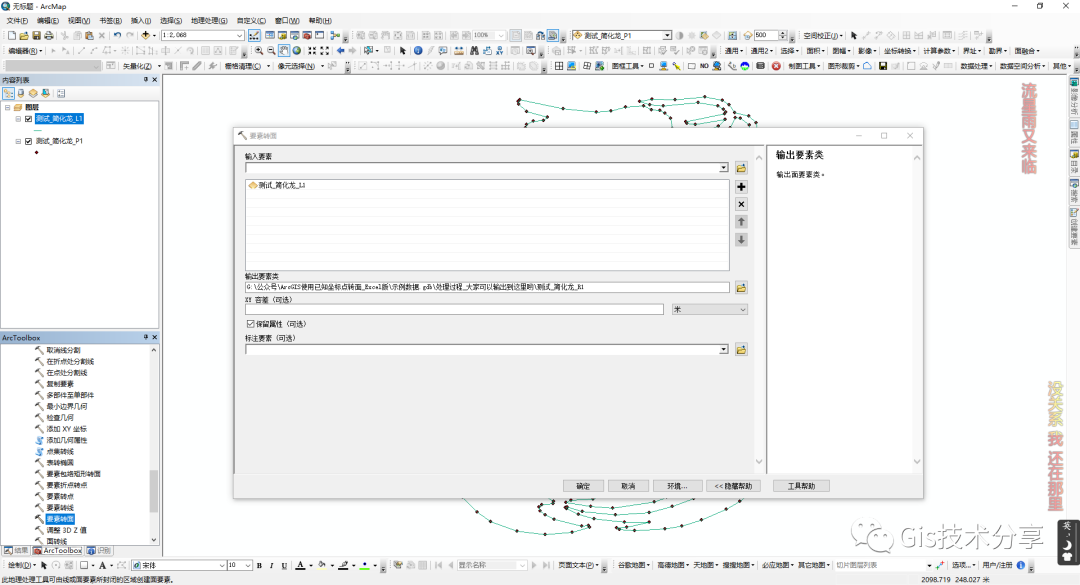
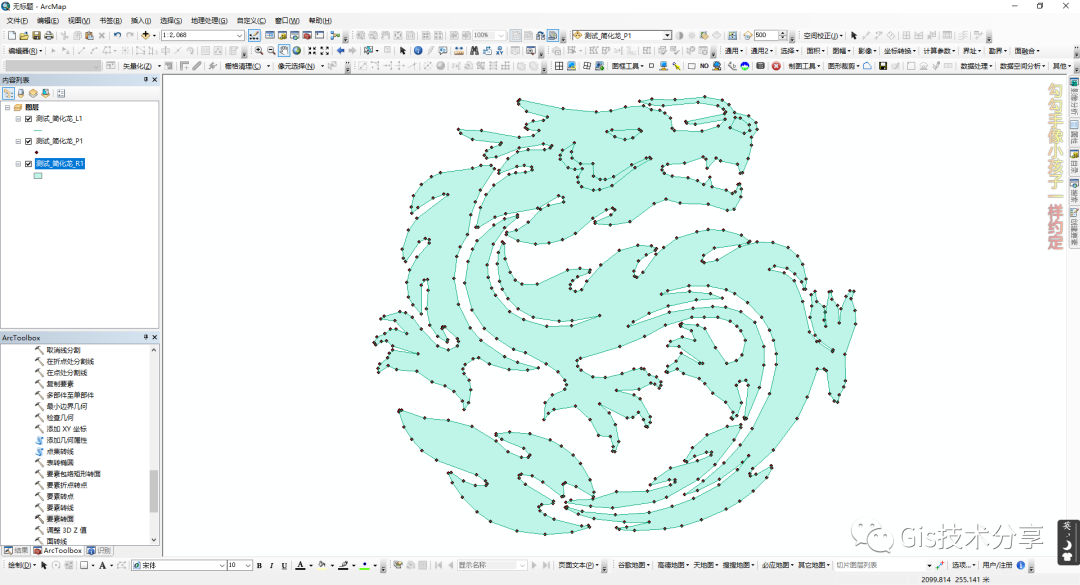
以上就是利用ArcGIS使用已知坐标点转面_Excel版的全部教学内容啦(或许有错别字

,反正我是检查不出来了),做完之后呢,可以自己设置一下图层的背景颜色与要素的显示颜色,会更好看!
不知道屏幕前的你学会了没!没学会就反复的多看看,当然也可以问我,不过得等我有空闲的时候才会给大家回话,千万不要介意噢,因为我在没回复你的时候,一定是在很努力的为老板创造财富

(或许刚刚通宵完毕!)
那今天的学习笔记内容就到这里结束啦。文中的图片文字未经许可不要随便“引用”。如果可以的话,希望能够转发分享,点个在看并且点个赞,给个赞赏~~也欢迎规范转载!(想要开白的朋友请留言啦!)
限 时 特 惠: 本站每日持续更新海量各大内部创业教程,加站长微信免费获取积分,会员只需38元,全站资源免费下载 点击查看详情
站 长 微 信: thumbxmw

